win10开麦克风 Win10如何打开麦克风
更新时间:2023-09-09 09:00:41作者:xtliu
win10开麦克风,随着科技的进步和人们对于语音交流的需求增加,麦克风在我们的生活中扮演着越来越重要的角色,而在使用Win10操作系统的电脑上打开麦克风,也成为了许多用户关注的问题。无论是进行视频会议、语音聊天还是语音识别等应用,都需要保证麦克风的正常使用。在Win10中如何打开麦克风呢?接下来我们将详细介绍Win10打开麦克风的方法,帮助大家解决这一问题。
步骤如下:
1.在Windows10系统下打开录音机时,弹出“您需要在设置中设置麦克风”的提示。

2.这时我们可以点击屏幕左下角的开始按钮,在弹出的菜单中选择“设置”菜单项。
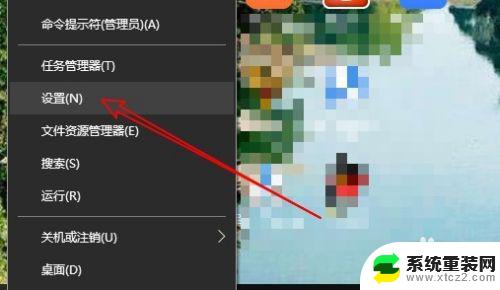
3.在打开的Windows设置窗口中点击“隐私”图标。

4.这时就会打开Windows10的隐私设置窗口中,点击左侧边栏的“麦克风”菜单项。
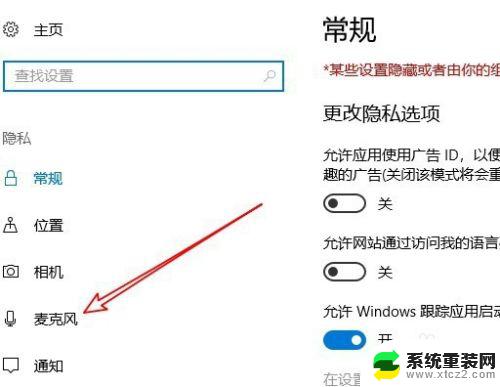
5.在右侧的窗口中找到“允许应用使用我的麦克风”设置项
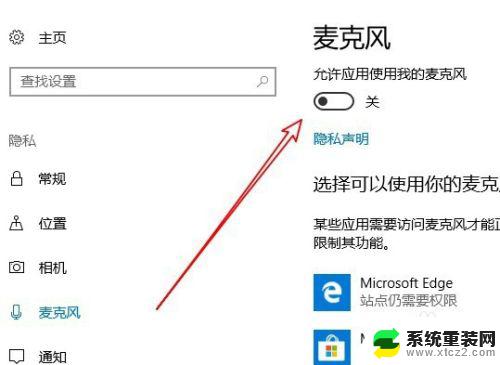
6.我们把该设置项下面的开关设置为“开”就可以了。
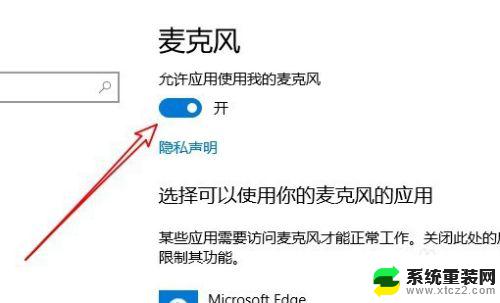
7.如果我们的录音机还是无法使用麦克风的话,只需要点击下面的“录音机”后面的开关。把其设置为开即可。

以上就是Win10开启麦克风的全部内容,如果您还有不懂的地方,可以按照本文的步骤进行操作,希望本文可以对大家有所帮助。
win10开麦克风 Win10如何打开麦克风相关教程
- 电脑怎么开启麦克风 win10麦克风开启教程
- win怎么测试麦克风 Win10如何测试麦克风是否可用
- win10麦克风音量怎么调大 win10怎么调整麦克风音量大小
- 联想笔记本怎么调麦克风音量 win10如何调整麦克风音量
- 怎么让录音机不显示使用麦克风 win10系统如何设置允许录音机使用麦克风
- 电脑里没有麦克风增强选项 win10电脑声音麦克风设置没有增强属性
- 电脑识别不了耳机自带的麦克风 Win10系统耳机麦克风插入后不显示设备的解决方案
- 怎么让录音机不显示使用麦克风 win10系统如何设置允许录音机使用麦克风
- 麦克风有电流音怎么弄 win10电脑麦克风有电流声怎么解决
- 电脑麦克风说话有电流声怎么办 win10电脑麦克风出现电流声怎么办
- win10怎么设置触摸滚轮 笔记本触摸板怎么设置滚动功能
- 如何把桌面的图标隐藏 Windows10系统显示隐藏桌面图标的方法
- 电脑显存一般多大 如何在Win10系统中查看显卡显存大小
- win10还原系统怎么还原 Win10一键还原教程
- win10电脑怎么连接宽带网络 win10宽带连接设置教程
- 笔记本怎么关闭屏幕使用时间 win10系统如何设置屏幕休眠时间
win10系统教程推荐
- 1 win10快捷方式怎么创建 在Win 10桌面上如何创建快捷方式
- 2 电脑开机密码输错了,电脑被锁定怎么办 Windows10系统密码输错被锁住了怎么恢复登录
- 3 电脑上面的字怎么调大小 WIN10电脑系统如何修改系统字体大小
- 4 电脑一直弹出广告怎么办 win10电脑弹广告怎么办
- 5 win10无法找到局域网电脑 Win10系统无法发现局域网内其他电脑解决方法
- 6 电脑怎么更改默认输入法 win10怎么设置中文输入法为默认
- 7 windows10激活免费 免费获取Win10专业版激活密钥
- 8 联想win10忘记密码无u盘 Windows10忘记开机密码怎么办
- 9 window密码咋改 win10开机密码修改教程
- 10 win10怎么强力删除文件 笔记本文件删除技巧